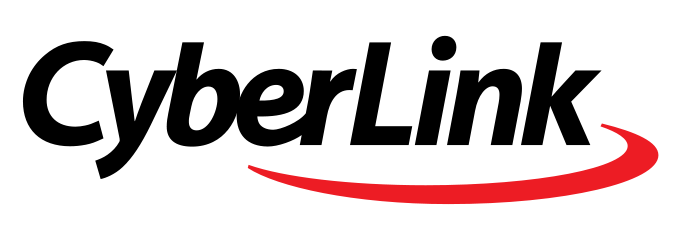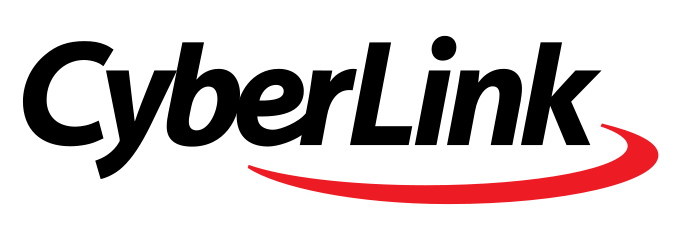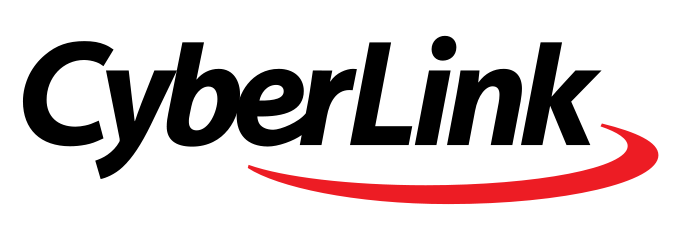Rejeter la notice
Ateliers Live Resolve - Formez-vous en ligne tous les mois avec Forest !
Faites rapidement évoluer la qualité de vos étalonnage avec nos ateliers mensuels de 3h.
Toutes les infos
Toutes les infos
découper un clip
Discussion dans 'Power Director' créé par allfa, 25 Janvier 2018.
Chargement...
- Discussions similaires - découper clip
-
- Réponses:
- 12
- Nb. vues:
- 1 391
-
- Réponses:
- 8
- Nb. vues:
- 250
-
- Réponses:
- 5
- Nb. vues:
- 274
-
- Réponses:
- 12
- Nb. vues:
- 350
-
- Réponses:
- 2
- Nb. vues:
- 273